كيفية تغيير حجم الصورة الضبابية في التوقيع في Outlook؟
كما نعلم، يمكننا بسهولة إدراج صور في التوقيع في Outlook. ومع ذلك، فإن محرر التوقيع لا يدعم تنسيق الصورة، بما في ذلك تغيير الحجم. هنا، سيقدم هذا المقال بعض الحلول لتغيير حجم الصور الضبابية في التواقيع في Outlook.
- تغيير حجم الصورة الضبابية في التوقيع عن طريق تغيير الحجم في نص الرسالة
- تغيير حجم الصورة الضبابية في التوقيع عن طريق تعديل ملف HTM الخاص بالتوقيع
تغيير حجم الصورة الضبابية في التوقيع عن طريق تغيير الحجم في نص الرسالة
على الرغم من أنك لا تستطيع تنسيق الصور في محرر التوقيع، يمكنك نسخ الصور المنسقة ولصقها في محرر التوقيع. لذلك، يمكننا تغيير حجم الصورة في نص الرسالة، ثم نسخها إلى التوقيع. يرجى القيام بما يلي:
1. في عرض "البريد"، قم بإنشاء بريد إلكتروني جديد عن طريق النقر على "الرئيسية" > "إنشاء بريد إلكتروني جديد".
2. في نافذة الرسالة الجديدة، انقر على "إدراج" > "التوقيع"، ثم حدد التوقيع الذي تريد تغيير حجم الصورة فيه من القائمة المنسدلة. انظر لقطة الشاشة:

3. الآن تم إدراج التوقيع المحدد في نص الرسالة. انقر بزر الماوس الأيمن على الصورة التي تريد تغيير حجمها، وحدد "الحجم والموضع" من قائمة النقر بزر الماوس الأيمن. انظر لقطة الشاشة:

4. في مربع الحوار "تخطيط" الذي يفتح، اكتب النسبة المئوية التي تريد تغيير حجم الصور إليها في كل من خانات "الارتفاع" و"العرض" في قسم "المقياس"، ثم انقر على زر "موافق".

ملاحظة: يمكنك أيضًا تحديد الصورة التي تريد تغيير حجمها، ثم تغيير حجمها عن طريق سحب حافتها حسب الحاجة.
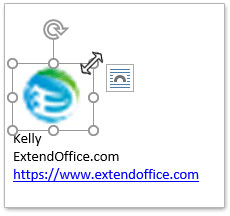
5. الآن تم تغيير حجم الصورة في نص الرسالة. حدد التوقيع بالكامل في نص الرسالة، ثم انسخه عن طريق الضغط على مفتاحي "Ctrl" + "C" معًا.
6. انقر على "إدراج" > "التوقيع" > "التوقيعات". انظر لقطة الشاشة:

7. في مربع الحوار "التوقيعات والأدوات الكتابية" الذي يفتح، يرجى: (1) في مربع "تحديد التوقيع للتحرير"، حدد التوقيع الذي تريد تغيير حجم الصورة فيه؛ (2) في مربع "تحرير التوقيع"، امسح محتوى التوقيع الأصلي، ثم ألصق محتوى التوقيع المنسوخ عن طريق الضغط على مفتاحي "Ctrl" + "V" معًا؛ (3) انقر على زر "موافق".

حتى الآن، تم تغيير حجم الصورة في التوقيع المحدد بالفعل.
8. أغلق نافذة الرسالة حسب الحاجة.
مساعد البريد الإلكتروني الذكي في Outlook: ردود أذكى، تواصل أوضح (سحر بنقرة واحدة!) مجانًا
قم بتبسيط مهام Outlook اليومية باستخدام مساعد البريد الإلكتروني الذكي من أدوات Kutools لـ Outlook. هذا الأداة القوية تتعلم من رسائل البريد الإلكتروني السابقة لتقدم ردودًا ذكية ودقيقة، تحسين محتوى البريد الإلكتروني، وتساعدك على صياغة وتحسين الرسائل بسهولة.

هذه الميزة تدعم:
- ردود ذكية: احصل على ردود مصممة من محادثاتك السابقة - مخصصة، دقيقة وجاهزة للإرسال.
- تحسين المحتوى: قم بتحسين نصوص البريد الإلكتروني تلقائيًا لتحقيق الوضوح والتأثير.
- الكتابة السهلة: فقط قدم الكلمات المفتاحية، ودع الذكاء الاصطناعي يتولى الباقي، مع أساليب كتابة متعددة.
- التوسعات الذكية: قم بتوسيع أفكارك باقتراحات تعتمد على السياق.
- الملخصات: احصل على ملخصات مختصرة للرسائل الطويلة فورًا.
- التواصل العالمي: قم بترجمة رسائل البريد الإلكتروني إلى أي لغة بسهولة.
هذه الميزة تدعم:
- ردود البريد الإلكتروني الذكية
- المحتوى المُحسّن
- المسودات المستندة إلى الكلمات المفتاحية
- التوسع الذكي للمحتوى
- تلخيص البريد الإلكتروني
- الترجمة متعددة اللغات
الأفضل من كل هذا، هذه الميزة مجانية تمامًا للأبد! لا تنتظر—حمّل مساعد البريد الإلكتروني الذكي الآن واستمتع
تغيير حجم الصورة الضبابية في التوقيع عن طريق تعديل ملف HTM الخاص بالتوقيع
إذا كنت مألوفًا برمز HTML، يمكنك تغيير حجم الصور في التوقيع عن طريق تغيير ملف HTM الخاص بالتوقيع المحدد.
1. افتح مجلدًا على جهاز الكمبيوتر الخاص بك، والصق مسار المجلد أدناه في مربع "العنوان" واضغط على مفتاح "Enter".
مسار مجلد توقيعات Outlook: %AppData%\Microsoft\Signatures

2. في المجلد المفتوح، انقر بزر الماوس الأيمن على ملف HTML الخاص بالتوقيع المحدد الذي تريد تغيير حجم الصورة فيه، وحدد "فتح باستخدام" > "Notepad" من قائمة النقر بزر الماوس الأيمن. انظر لقطة الشاشة:

الآن يتم فتح ملف HTML الخاص بالتوقيع المحدد في Notepad.
3. اضغط على مفتاحي "Ctrl" + "F" معًا لفتح مربع الحوار "بحث"، واكتب اسم الصورة (أو أي كلمات رئيسية أخرى، مثل <img) في مربع "ابحث عن"، وانقر على زر "ابحث عن التالي" حتى تجد الكود الخاص بالصورة.

4. الآن قم بتغيير قيم العرض والارتفاع في الكود حسب الحاجة.
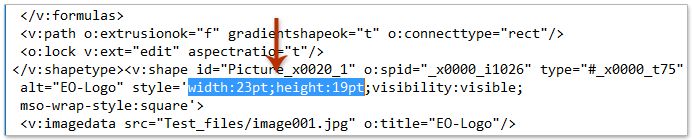
5. احفظ الكود وأغلق Notepad.
حتى الآن تم تغيير حجم الصورة في التوقيع المحدد.
مقالات ذات صلة
افتح المجلد الذي يحتوي على توقيعات Outlook
استيراد أو إدراج توقيعات HTML في Outlook
تعيين توقيع تلقائي لكل بريد إلكتروني في Outlook
أفضل أدوات تعزيز الإنتاجية في المكتب
خبر عاجل: Kutools لـ Outlook يطلق إصدارًا مجانيًا!
جرب الإصدار الجديد كليًا من Kutools لـ Outlook مع أكثر من100 ميزة مذهلة! انقر لتنزيل الآن!
📧 أتمتة البريد الإلكتروني: الرد التلقائي (متوفر لـ POP وIMAP) / جدولة إرسال البريد الإلكتروني / نسخة تلقائية/مخفية بناءً على القاعدة عند إرسال البريد / التحويل التلقائي (قاعدة متقدمة) / إضافة التحية تلقائيًا / تقسيم تلقائي لرسائل البريد الإلكتروني متعددة المستلمين إلى رسائل فردية ...
📨 إدارة البريد الإلكتروني: استدعاء البريد الإلكتروني / حظر رسائل التصيد بناءً على الموضوعات أو أخرى / حذف البريد الإلكتروني المكرر / البحث المتقدم / تنظيم المجلدات ...
📁 إعدادات المرفقات الاحترافية: حفظ دفعة / فصل دفعة / ضغط دفعة / حفظ تلقائي / تفصيل تلقائي / ضغط تلقائي ...
🌟 جمالية الواجهة: 😊 المزيد من الرموز التعبيرية الجميلة والرائعة / تذكيرك عند وصول رسائل البريد الهامة / تصغير Outlook بدلًا من الإغلاق ...
👍 ميزات بنقرة واحدة: الرد على الجميع مع المرفقات / البريد الإلكتروني المضاد للتصيد / 🕘 عرض المنطقة الزمنية للمرسل ...
👩🏼🤝👩🏻 جهات الاتصال والتقويم: إضافة دفعة لجهات الاتصال من البريد الإلكتروني المحدد / تقسيم مجموعة جهات الاتصال إلى مجموعات فردية / إزالة تذكير عيد الميلاد ...
استخدم Kutools بلغتك المفضلة – يدعم الإنجليزية والإسبانية والألمانية والفرنسية والصينية وأكثر من40 لغة أخرى!
افتح Kutools لـ Outlook فورًا بنقرة واحدة. لا تنتظر، قم بالتنزيل الآن وارتقِ بإنتاجيتك!


🚀 تنزيل بنقرة واحدة — احصل على جميع إضافات Office
موصى به بقوة: Kutools لـ Office (خمسة في واحد)
بنقرة واحدة يمكنك تنزيل خمسة برامج تثبيت مرة واحدة — Kutools لـ Excel وOutlook وWord وPowerPoint وOffice Tab Pro. انقر لتنزيل الآن!
- ✅ سهولة بنقرة واحدة: قم بتنزيل جميع حزم التثبيت الخمسة دفعة واحدة.
- 🚀 جاهز لأي مهمة في Office: ثبّت الإضافات التي تحتاجها وقتما تشاء.
- 🧰 يتضمن: Kutools لـ Excel / Kutools لـ Outlook / Kutools لـ Word / Office Tab Pro / Kutools لـ PowerPoint